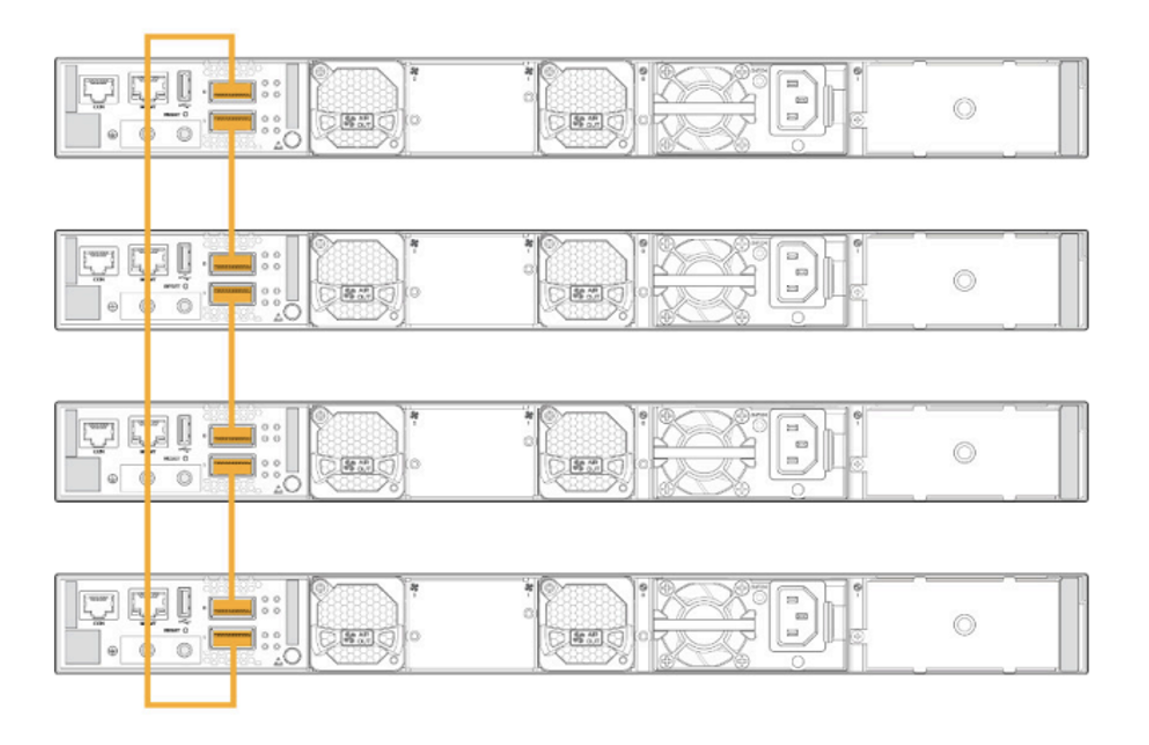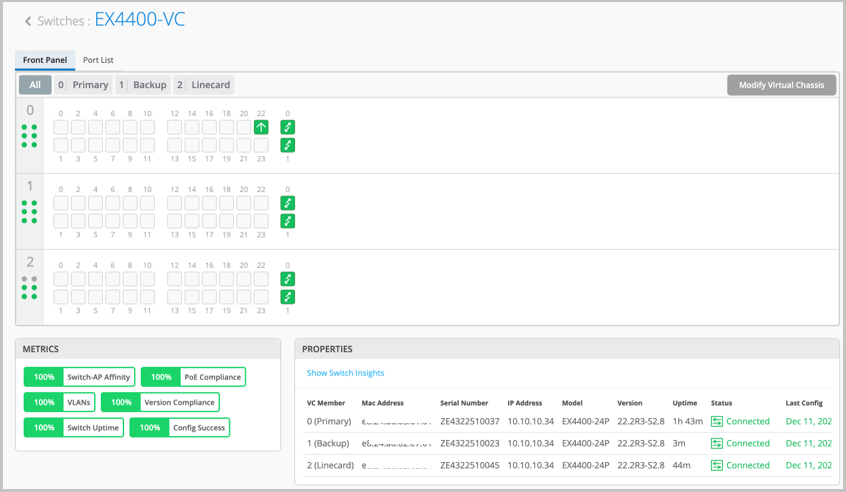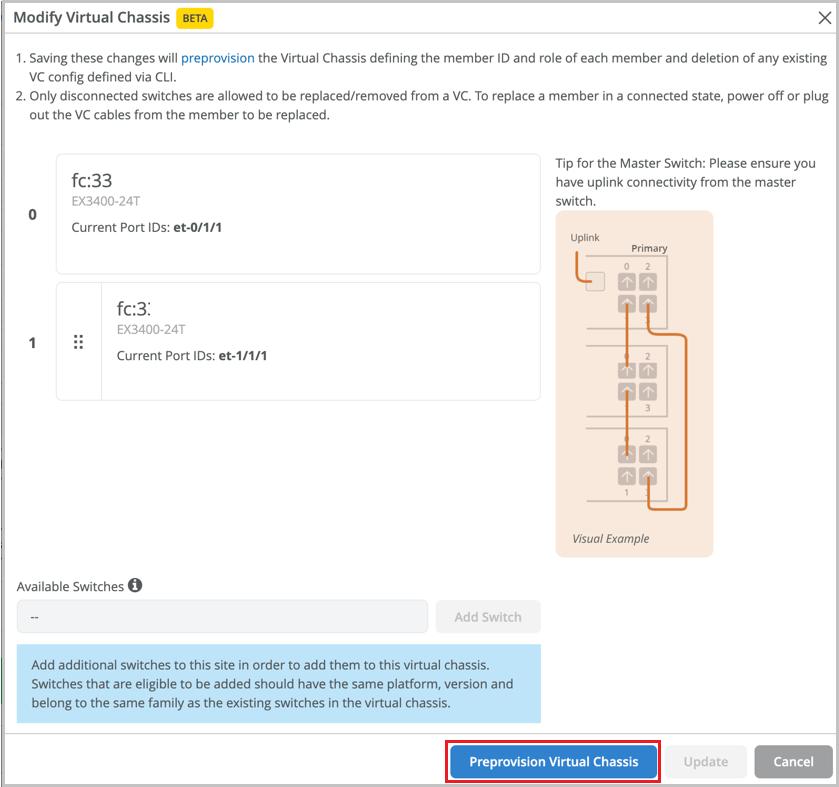Configurar un chasis virtual mediante conmutadores EX3400, EX4100, EX4100-F, EX4300, EX4400 o EX4600
Los conmutadores EX3400, EX4100, EX4100-F, EX4300, EX4400 y EX4600 vienen con puertos de chasis virtual (VCP) dedicados. Puede crear Virtual Chassis utilizando estos conmutadores conectándolos entre sí a través de VCP. Estos conmutadores no admiten la opción Formar chasis virtual de la página Conmutadores del portal de Mist. Sin embargo, una vez creado un Virtual Chassis con estos conmutadores, puede usar la opción Modify Virtual Chassis (Modificar Virtual Chassis) en la página de detalles del conmutador para modificar y administrar Virtual Chassis. El flujo de trabajo de Virtual Chassis para estos conmutadores implica los dos pasos siguientes:
-
Formación de chasis virtual conectando los conmutadores a través de los VCP dedicados y encendiéndolos.
-
Aprovisionamiento previo del chasis virtual mediante la opción Modificar chasis virtual en el portal de Juniper Mist. Mist solo admite la configuración del chasis virtual aprovisionado previamente. La configuración aprovisionada previamente especifica el número de serie del chasis, el ID de miembro y la función de ambos conmutadores miembro en el Virtual Chassis. Cuando un nuevo enrutador miembro se une al Virtual Chassis, Junos compara su número de serie con los valores especificados en la configuración aprovisionada previamente. El aprovisionamiento previo evita cualquier asignación accidental de roles o la adición accidental de un nuevo miembro al Virtual Chassis. Cada rol, ID de miembro, adición o eliminación de miembros, está bajo el control de la configuración.
Antes de configurar un Virtual Chassis con los conmutadores EX3400, EX4100, EX4100-F, EX4300, EX4400 o EX4600, asegúrese de lo siguiente:
-
Todos los conmutadores que desee incluir en el chasis virtual se incorporan a la nube de Juniper Mist™ y se asignan al mismo sitio. Para incorporar un nuevo conmutador (implementación totalmente nueva), consulte Incorporación de conmutadores a la nube de Mist. Para incorporar un conmutador existente (implementación brownfield), consulte Incorporar un conmutador brownfield.
-
Todos los conmutadores ejecutan la misma versión del software de Junos. Si no es así, puede actualizar el software del conmutador mediante una unidad USB local o mediante el portal de Juniper Mist. Consulte Actualizar el software de Junos OS en el conmutador.
Además de la creación de Virtual Chassis, puede volver a numerar, reemplazar o agregar un miembro a un Virtual Chassis existente mediante la opción Modificar Virtual Chassis de la Página de detalles del conmutador. La opción Modificar chasis virtual está disponible para los conmutadores que tienen habilitada la administración de configuración en Mist.
Puede configurar el Virtual Chassis en modo mixto o en modo no mixto. Un chasis virtual que incluye conmutadores del mismo modelo funciona como un chasis virtual no mixto. Sin embargo, un chasis virtual que incluye diferentes modelos del mismo conmutador funciona en modo mixto debido a las diferencias de arquitectura entre los distintos modelos de conmutador. Para obtener más información, consulte Chasis virtual mixto y no mixto.
| Miembros permitidos del motor de enrutamiento | Miembros permitidos de tarjetas de línea |
|---|---|
| EX4300 | EX4300 y EX4600 |
| EX4300-48MP | EX4300-48MP y EX4300 (excluye EX4600) |
| EX4600 |
EX4600 y EX4300 (excluye EX4300-48MP) |
Para configurar un Virtual Chassis con conmutadores EX3400, EX4100, EX4100-F, EX4300, EX4400 o EX4600:
Para obtener un procedimiento detallado sobre cómo modificar un Virtual Chassis, consulte Administración de un Virtual Chassis mediante Mist (Agregar, eliminar, reemplazar y modificar miembros).